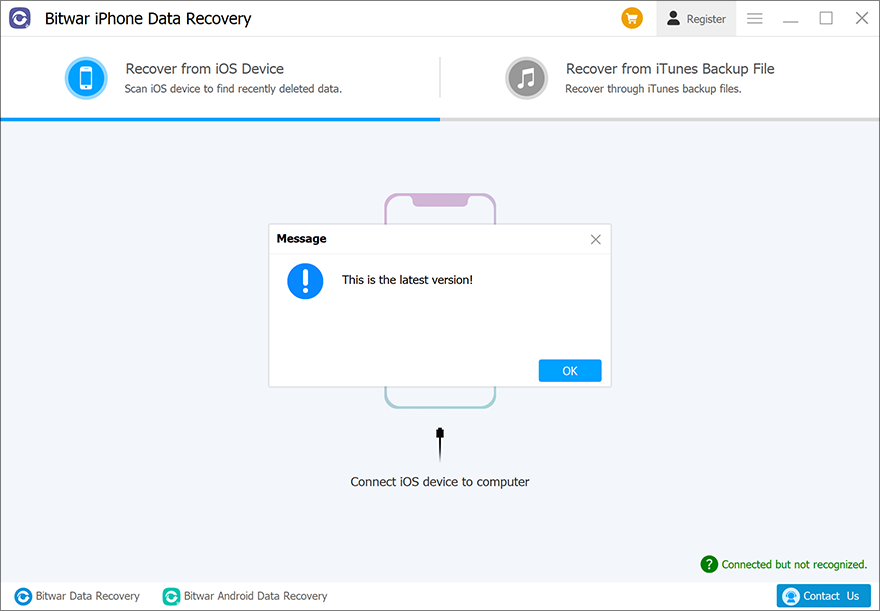Software Purchase, Activation and Update
Ringkasan: Artikel ini akan memberi tahu pengguna cara Membeli, Mengaktifkan, dan Memperbarui di Pemulihan Data iPhone Bitwar.
Daftar isi
Pembelian Lisensi
Pengguna dapat membeli perangkat lunak di toko online resmi atau toko dalam perangkat lunak.
Note: In-software purchase requires no license code, as the license has been activated right after your payment.
In-software Purchase
1. Di antarmuka utama, klik pada Keranjang ikon di pojok kanan atas. Kemudian masuk atau buat akun baru untuk melakukannya.
2. Pilih Tahunan atau Lifetime paket sesuai dengan kebutuhan Anda.
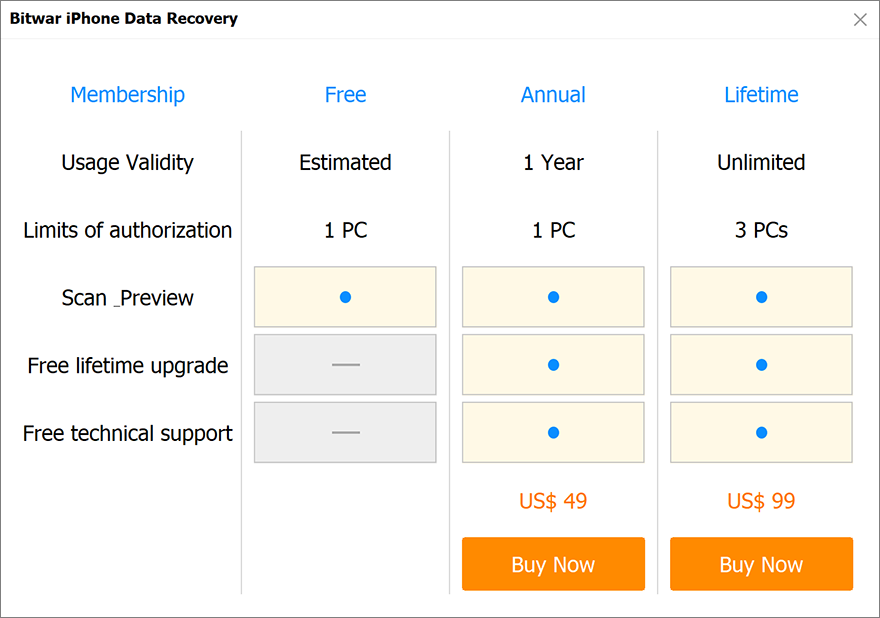
3. Choose the Payment Method dan menyelesaikan transaksi.
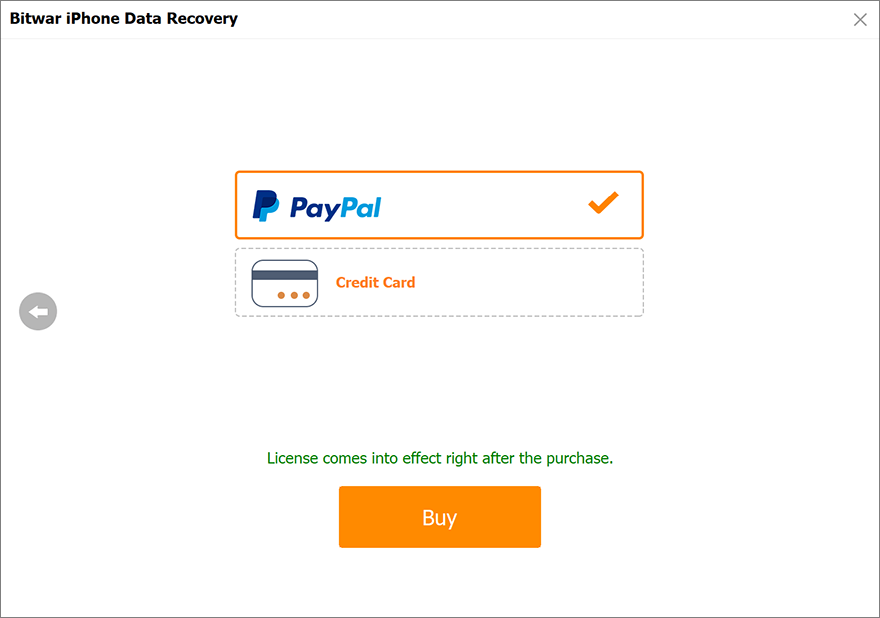
Official Online Store
Jika Anda lebih suka kode lisensi untuk aktivasi perangkat lunak, Anda dapat membeli kode lisensi dari Official Online Store; pengguna akan menerimathe code in the email address after purchasing the software.
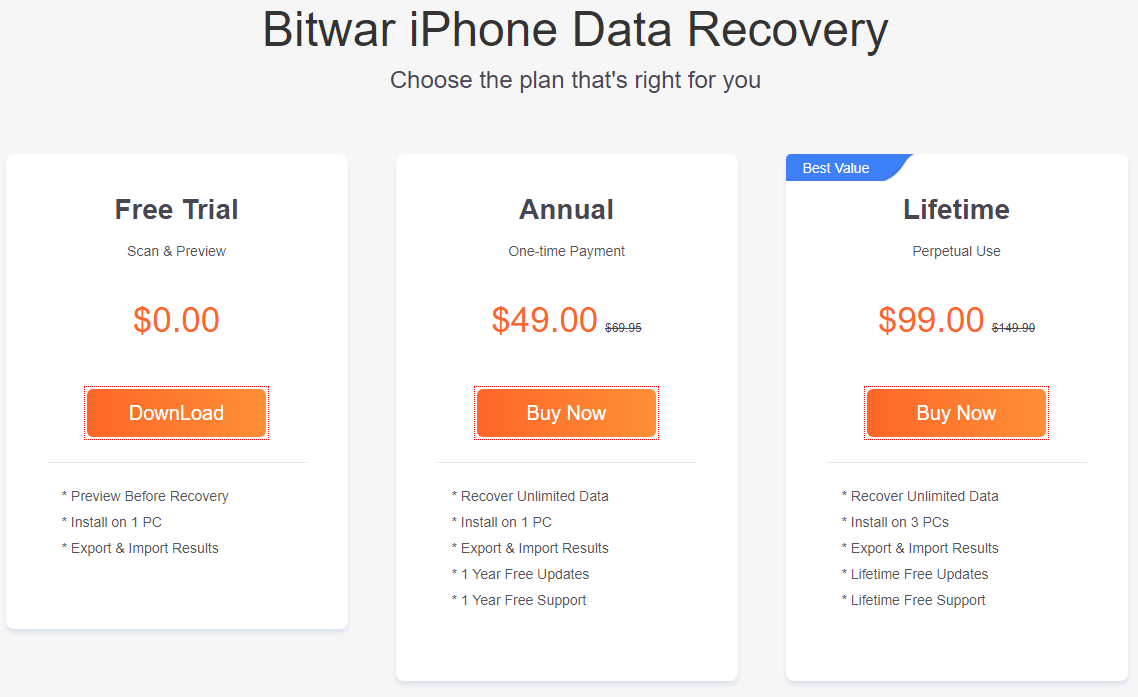
Note: Tolong cekJunk/Spam or Inbox untuk kode lisensi dari tim dukungan Bitwar.
After getting the license code, we can then move to the next step activating the software using this code.
Langkah-langkah untuk Mengaktifkan Pemulihan Data iPhone Bitwar
Langkah 1: Luncurkan perangkat lunak dan masuk. Jika Anda tidak memiliki akun, buat akun.
Step 2: Click on More Menu and choose Activate.
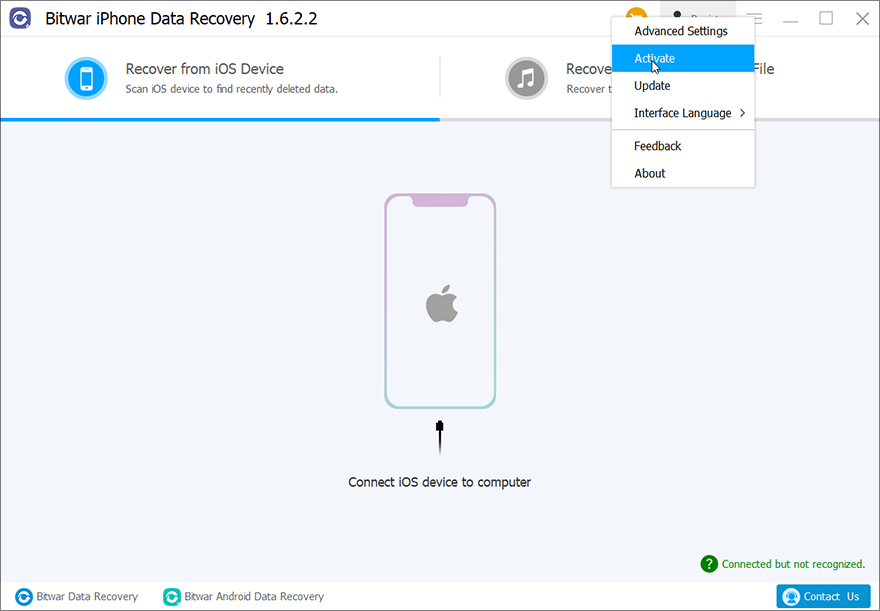
Langkah 3: Salin Kode lisensi dari email dan paste it into the blank space.
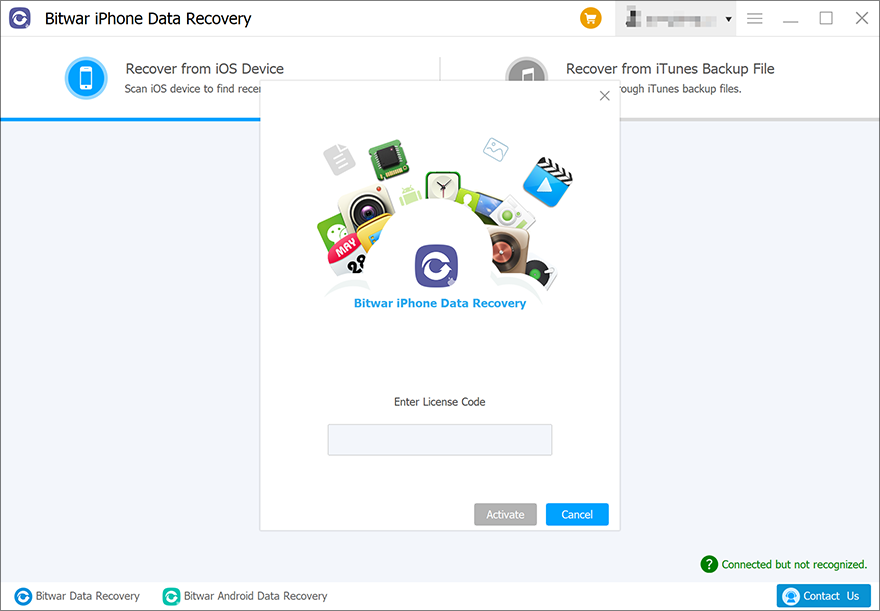
Step 4: Click Activate untuk mengaktifkan perangkat lunak.
Step 5: The activation code has been bound to your VIP account now and all you need to do is log in to this VIP account on your computer in the future.
How to Check License Validity Time
Pengguna dapat memeriksa waktu validitas lisensi dengan cara ini: Klik nama pengguna Anda > Akun saya.

Software Update
Users can always get the latest version of the software after its release.
1. Launch Bitwar Pemulihan Data iPhone.
2. Click on More Menu and choose Update.
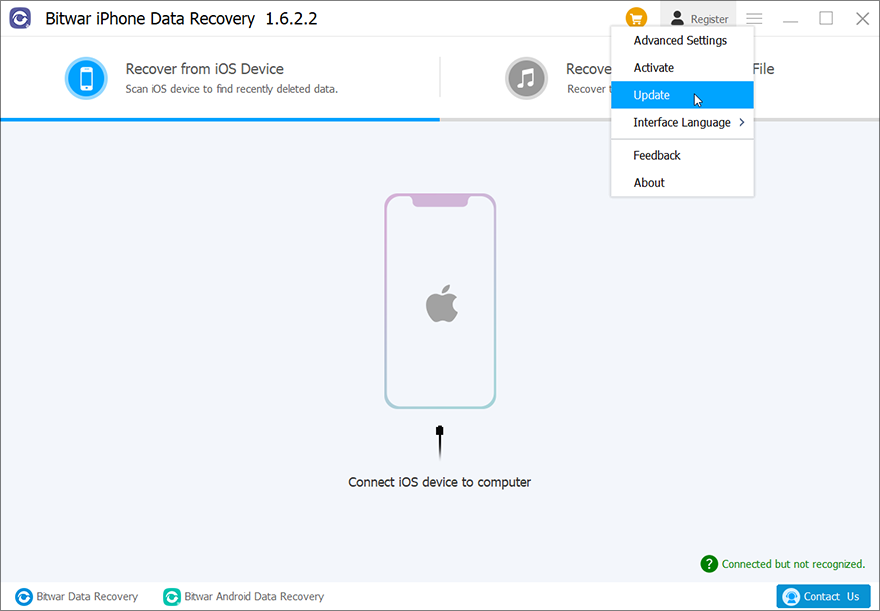
3. Jika ada versi baru, ikuti petunjuk untuk memperbarui perangkat lunak. Jika tidak, akan ada pesan yang berbunyi, “Ini adalah versi terbaru”.